Funkcija SORT sakārto diapazona vai masīva saturu.
Šajā piemērā mēs kārtojam atsevišķi pēc Reģiona, Pārdošanas pārstāvja un Produkta, izmantojot =SORT(A2:A17), ko iekopējam šūnās F2, H2 un J2.
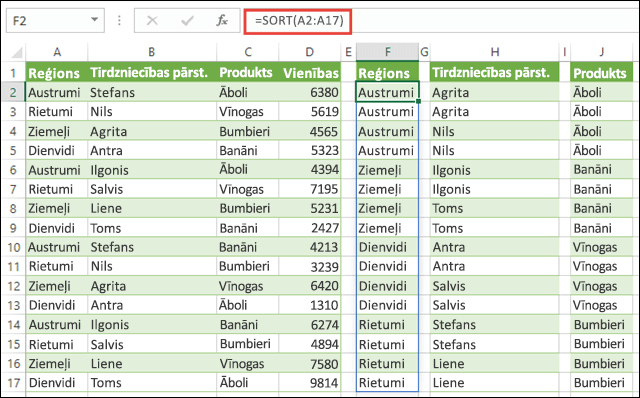
SORT atgriež masīvā iekļauto elementu sakārtotu masīvu. Atgrieztais masīvs ir tādas pašas formas kā norādītais masīva arguments.
=SORT(array,[sort_index],[sort_order],[by_col])
|
Arguments |
Apraksts |
|---|---|
|
array Obligāts |
Kārtojamais diapazons vai masīvs |
|
[sort_index] Nav obligāts |
Skaitlis, kas norāda rindu vai kolonnu, pēc kuras jākārto |
|
[sort_order] Nav obligāts |
Skaitlis, kas norāda vēlamo kārtošanas secību; 1 norāda augošu secību (noklusējums), -1 — dilstošu secību |
|
[by_col] Nav obligāts |
Loģiskā vērtība, kas norāda vēlamo kārtošanas virzienu; FALSE — kārtot pēc rindas (noklusējums), TRUE — kārtot pēc kolonnas |
Piezīmes.:
-
Ja nav norādīts sort_index, tiek pieņemts, ka arguments ir row1/col1. Ja secība nav norādīta, tiek pieņemts, ka jākārto augošā secībā. Pēc noklusējuma programma Excel kārto pēc rindas, un kārto pēc kolonnas tikai tad, ja by_col ir TRUE. Ja by_col ir FALSE vai tā nav, Excel kārto pēc rindas.
-
Funkcija SORT ir paredzēta datu kārtošanai masīvā. Ja vēlaties kārtot datus režģi, ieteicams izmantot funkciju SORTBY, jo tā ir elastīgāka. SORTBY ņem vērā kolonnu pievienošanu/dzēšanu, jo tai atsauce ir diapazons, savukārt SORT atsauce ir kolonnas indeksa numurs.
-
Masīvu var iztēloties kā vērtību rindu, vērtību kolonnu vai vērtību rindu un kolonnu kombināciju. Iepriekš minētajā piemērā SORT formulas avota masīvs ir šūnu diapazons A5:D20.
-
Funkcija SORT atgriež masīvu, kas izplešas, ja tas ir formulas galarezultāts. Tas nozīmē, ka Excel dinamiski izveido atbilstoša apjoma masīva diapazonu, ja tiek nospiests taustiņš ENTER. Ja jūsu atbalsta dati ir Excel tabula, tad, jums pievienojot vai noņemot datus no masīva diapazona, masīvs automātiski maina lielumu. Tā notiek, ja izmantojat strukturētās atsauces. Papildinformāciju skatiet šajā rakstā par masīvu izplešanos.
-
Programmā Excel ir ierobežots atbalsts vairāku darbgrāmatu dinamiskajiem masīviem, un šis scenārijs tiek atbalstīts tikai tad, ja abas darbgrāmatas ir atvērtas. Ja aizvērsit avota darbgrāmatu, visas saistītās dinamisko masīvu formulas pēc atsvaidzināšanas atgriezīs #REF! kļūdu .
Piemēri
Kārtojiet vērtību diapazonu dilstošā secībā.
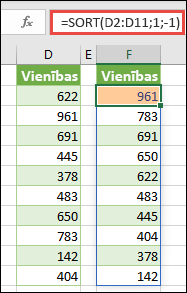
Izmantojiet kopā funkciju SORT un FILTER, lai kārtotu diapazonu augošā secībā un to ierobežotu, iekļaujot tikai vērtības, kas lielākas par 5000.
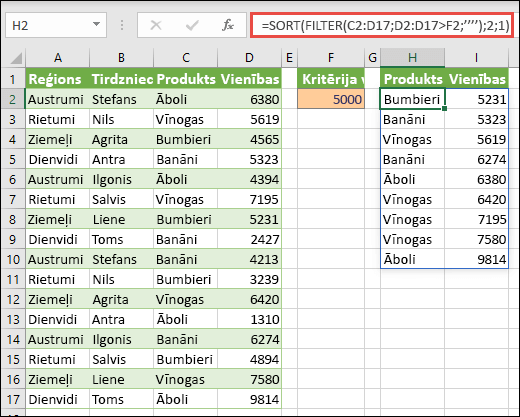
Vai nepieciešama papildu palīdzība?
Vienmēr varat pajautāt speciālistam Excel tech kopienā vai saņemt atbalstu kopienās.
Skatiet arī
Kļūdas #SPILL! programmā Excel










